PicsArt on yksi kuvien muokkaussovelluksista, joita monet ihmiset käyttävät nykyään puhelimissa. Tämän sovelluksen avulla se auttaa meitä muuttamaan yksinkertaiset valokuvat vaikuttavammiksi erilaisilla kuvankäsittelytehosteilla. Äskettäin näemme Facebookissa, Zalossa, Instagramissa... ystävämme julkaisevan valokuvia erittäin vaikuttavilla isoilla pääefekteillä .
Tällä hetkellä vaikuttavan ison pääkuvan tekeminen helpottuu ja helpottuu puhelimen PicsArt-sovelluksen ansiosta. Tänään, Download.vn esittelee kaikille äärimmäisen yksinkertaisen artikkelin kuinka luoda iso pääkuva PicsArtilla. Katso se.
Ohjeet isojen päätehostekuvien luomiseen PicsArtissa
Vaihe 1: Suuren pääkuvan luomiseksi avaamme ensin PicsArt-sovelluksen puhelimessamme.
Vaihe 2: Napsauta sovelluksen kotisivulla näytön alareunassa olevaa "+" -kuvaketta .
Vaihe 3 : Valitse Aloita muokkaus -ikkunassa puhelimessasi oleva kuva , jolle haluat luoda pikkukuvan.
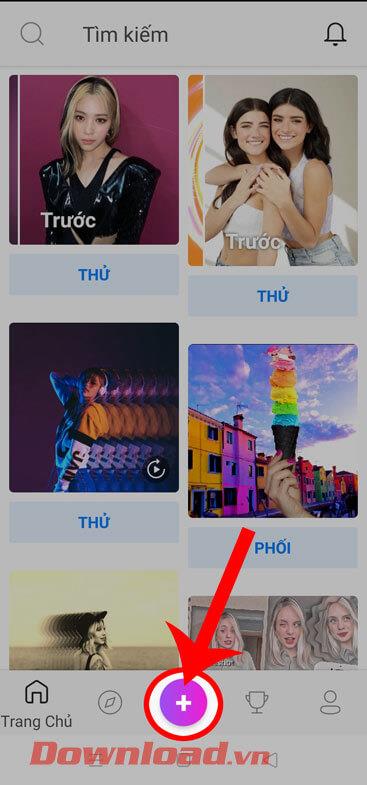
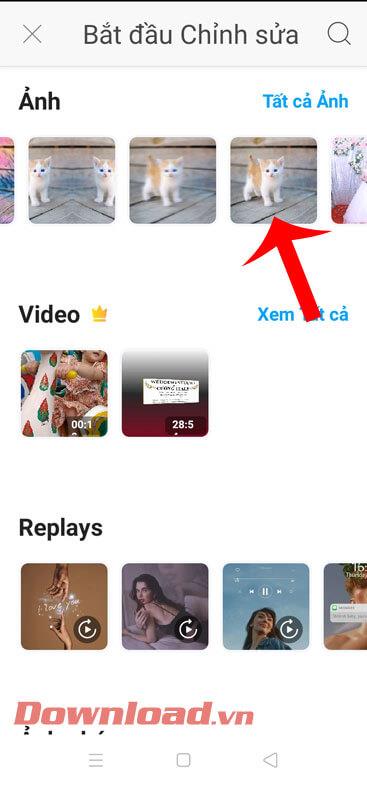
Vaihe 4: Napauta Muokkaa kuvaa nyt -osiossa Lisää valokuva näytön alareunassa.
Vaihe 5: Valitse valokuva, jonka lähetit sovellukseen juuri nyt, ja napsauta sitten Lisää- painiketta näytön oikeassa yläkulmassa.
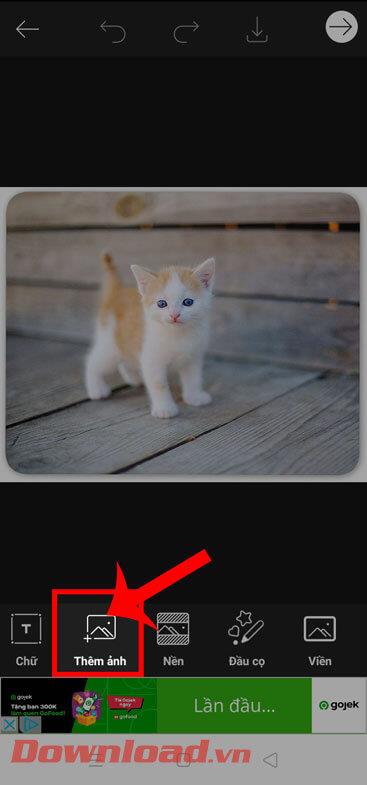
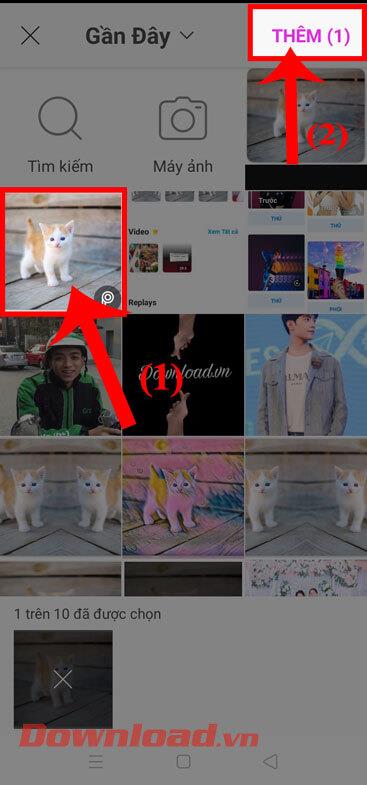
Vaihe 6: Pyyhkäise kuvanmuokkaustyökalupalkkia oikealle ja napsauta sitten Rajaa.
Vaihe 7: Napsauta seuraavaksi Piirrä kehys näytön alareunassa.
Vaihe 8: Maalaa pää, jonka haluat suurentaa, ja kosketa sitten näytön oikeassa yläkulmassa olevaa nuolikuvaketta .
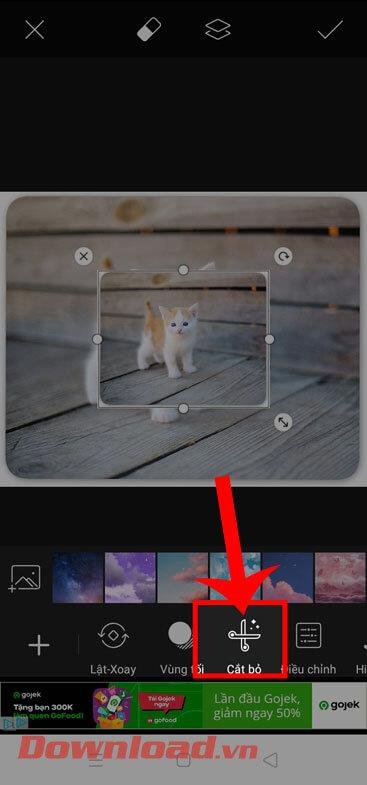
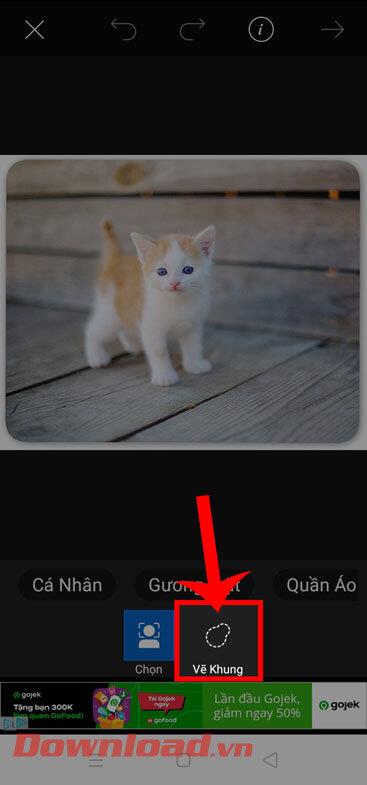
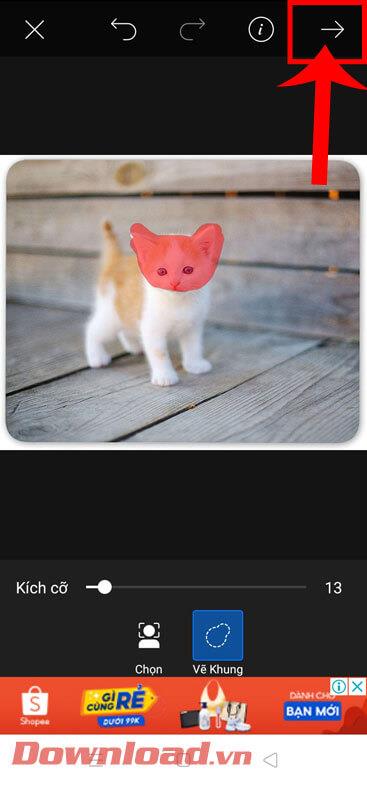
Vaihe 9: Täytä puuttuva osa tai poista valitun pään ylimääräinen osa, jonka haluat suurentaa, ja napsauta sitten Tallenna-painiketta.
Vaihe 10: Suurenna kokoa ja säädä leikatun pään asentoa vastaamaan alkuperäistä kuvaa.
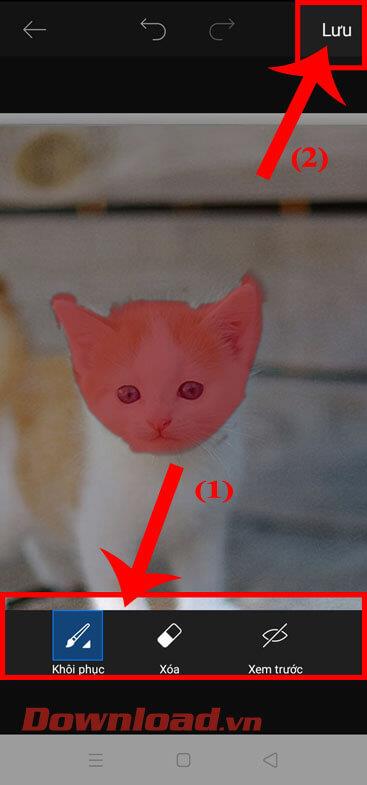
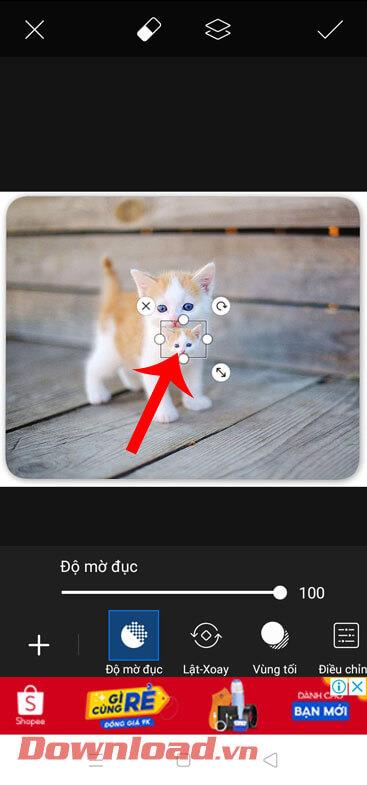
Vaihe 11: Kun olet asettanut suuren pään oikeaan asentoon, napsauta rastikuvaketta .
Vaihe 12: Napsauta näytön yläreunassa olevaa alanuolikuvakepainiketta tallentaaksesi muokatun kuvan puhelimeesi.
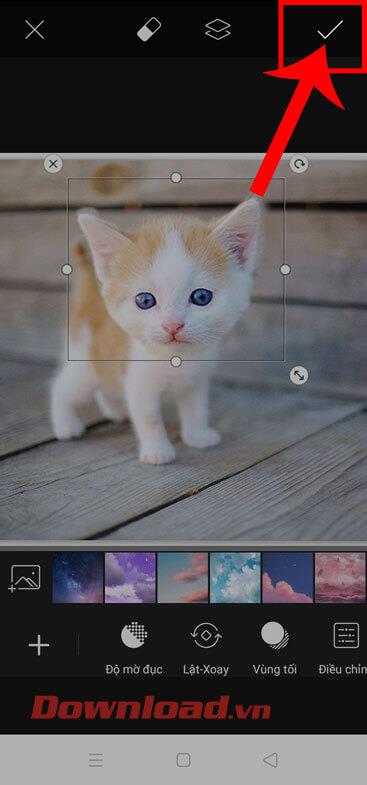
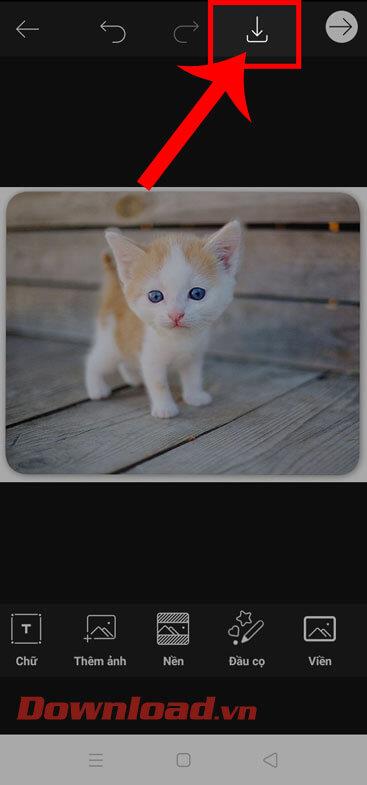
Menestystä toivottaen!
![Xbox 360 -emulaattorit Windows PC:lle asennetaan vuonna 2022 – [10 PARHAAT POINTA] Xbox 360 -emulaattorit Windows PC:lle asennetaan vuonna 2022 – [10 PARHAAT POINTA]](https://img2.luckytemplates.com/resources1/images2/image-9170-0408151140240.png)
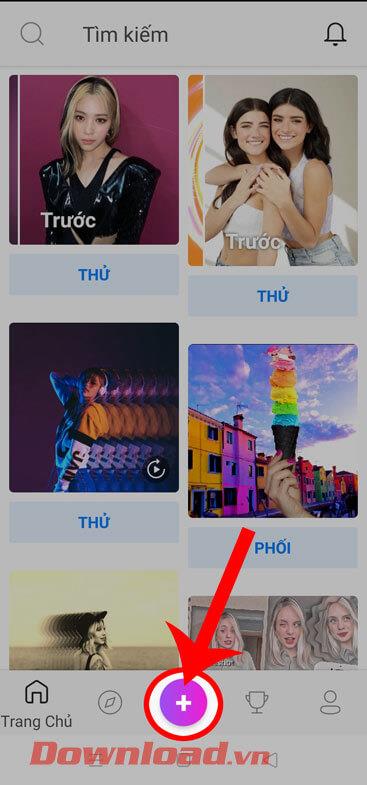
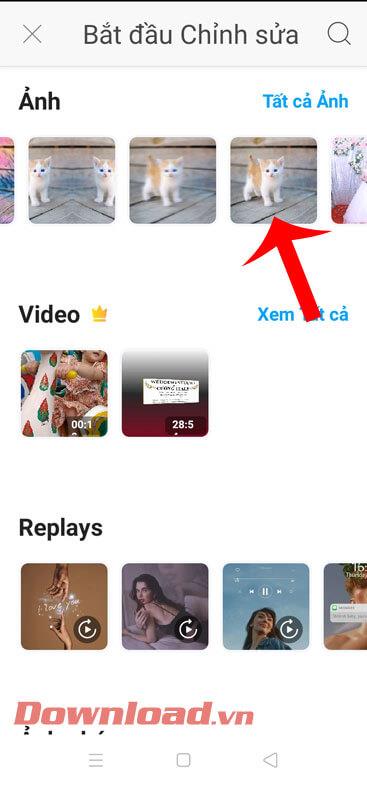
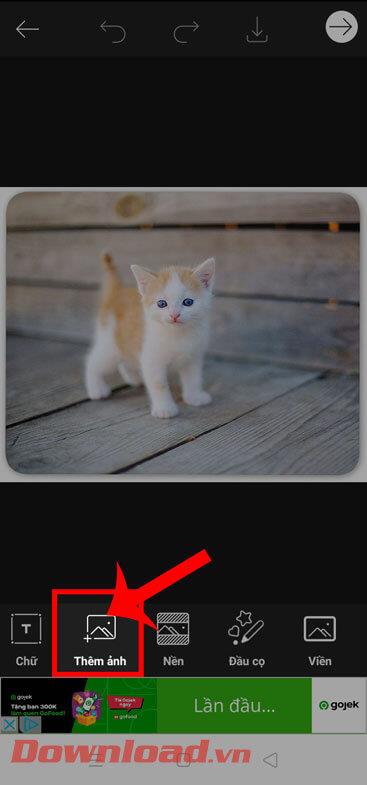
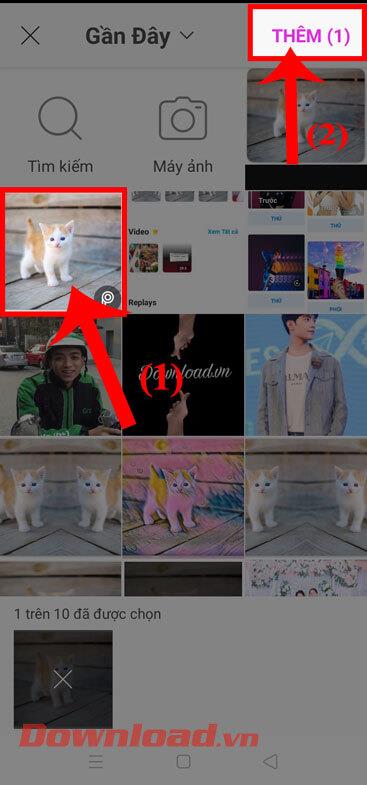
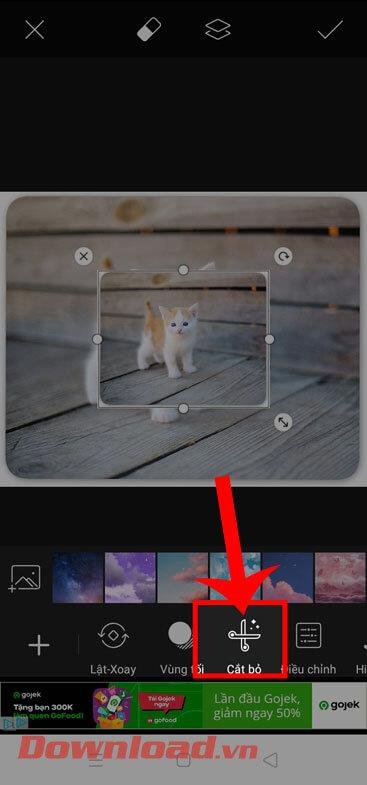
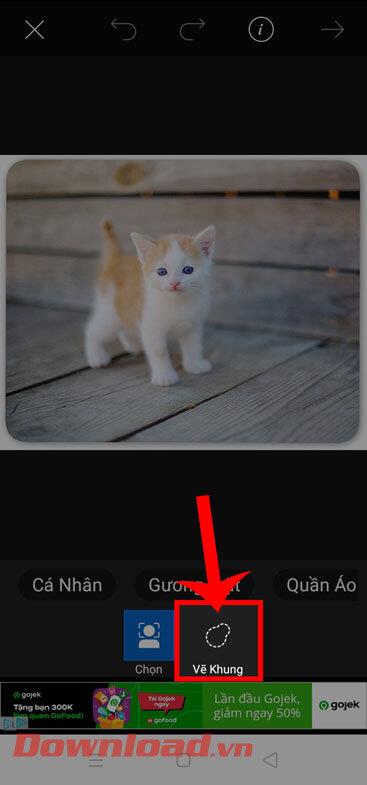
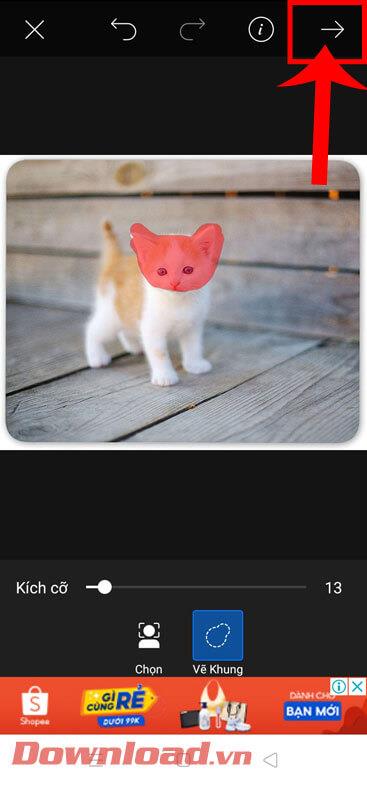
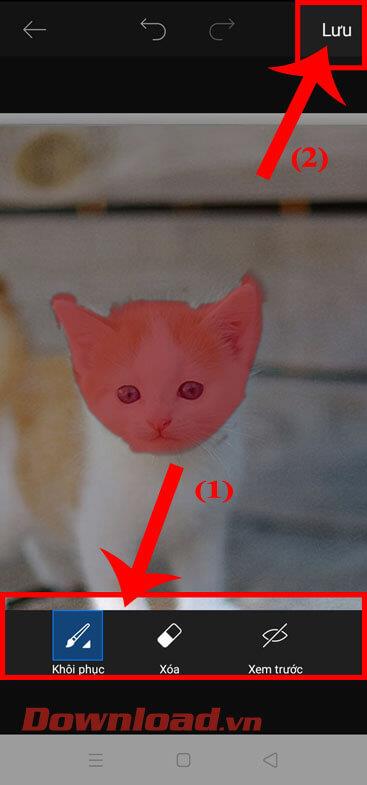
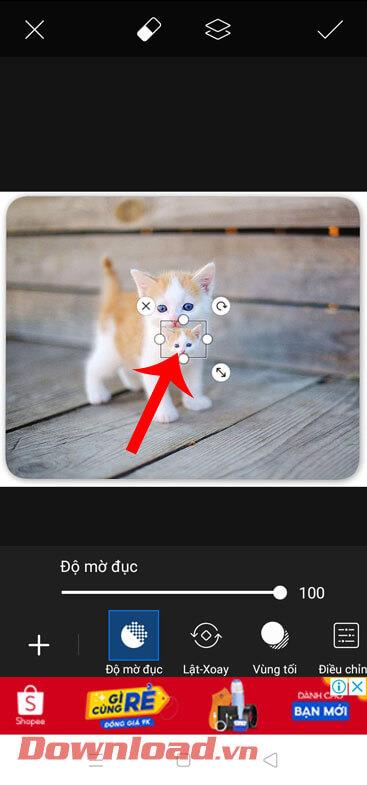
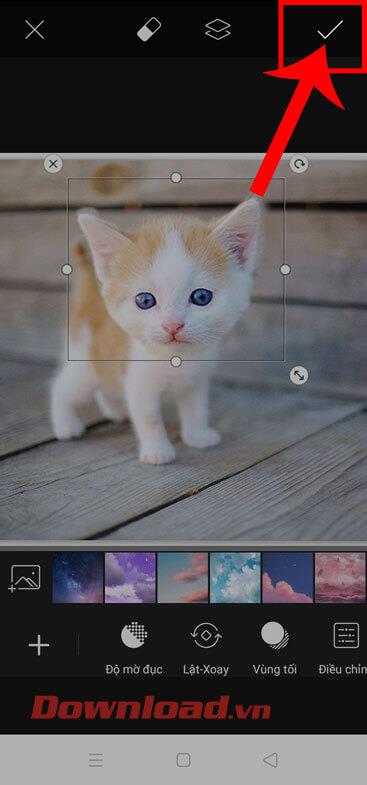
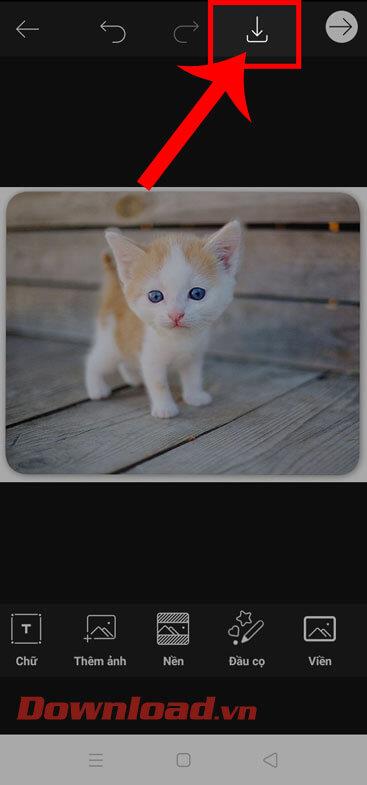
![[100 % ratkaistu] Kuinka korjata Error Printing -viesti Windows 10:ssä? [100 % ratkaistu] Kuinka korjata Error Printing -viesti Windows 10:ssä?](https://img2.luckytemplates.com/resources1/images2/image-9322-0408150406327.png)




![KORJAATTU: Tulostin on virhetilassa [HP, Canon, Epson, Zebra & Brother] KORJAATTU: Tulostin on virhetilassa [HP, Canon, Epson, Zebra & Brother]](https://img2.luckytemplates.com/resources1/images2/image-1874-0408150757336.png)

![Kuinka korjata Xbox-sovellus, joka ei avaudu Windows 10:ssä [PIKAOPAS] Kuinka korjata Xbox-sovellus, joka ei avaudu Windows 10:ssä [PIKAOPAS]](https://img2.luckytemplates.com/resources1/images2/image-7896-0408150400865.png)
